我们以这台 HWXT-P730 4G DTU 为例,介绍接入 迅通云的步骤。

迅通云工作准备
在实践中,我们通常将 DTU 作为透传网关,用于在 Modbus 子设备和云平台之间起到消息转发作用。这里我们使用 DTU 的 TCP 透传方式,准备工作只需要以下几步:
一、 创建产品和设备
创建产品
进入产品管理,点击新建产品,填写基本信息,选择合适的设备类型,通讯协议,传输协议
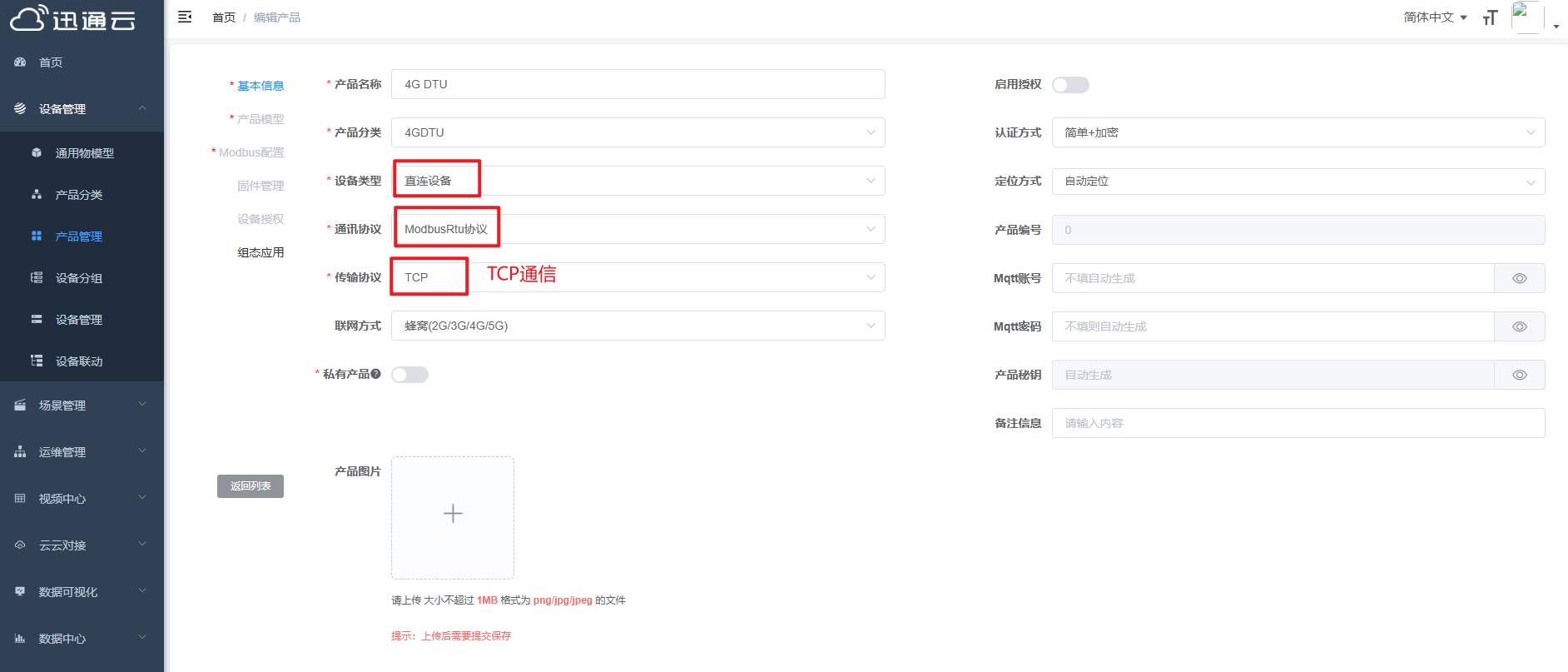
添加产品模型
进入产品模型,点击新增,自拟传感器的名称、取值范围、单位等
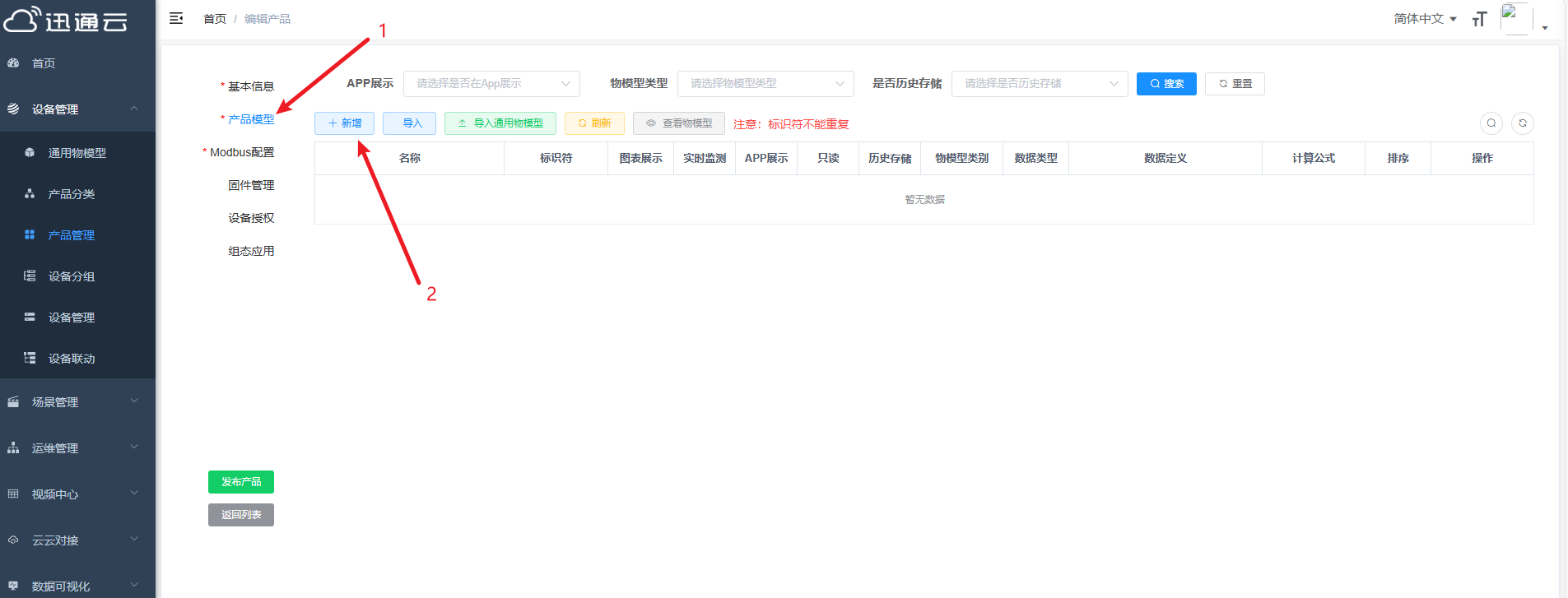
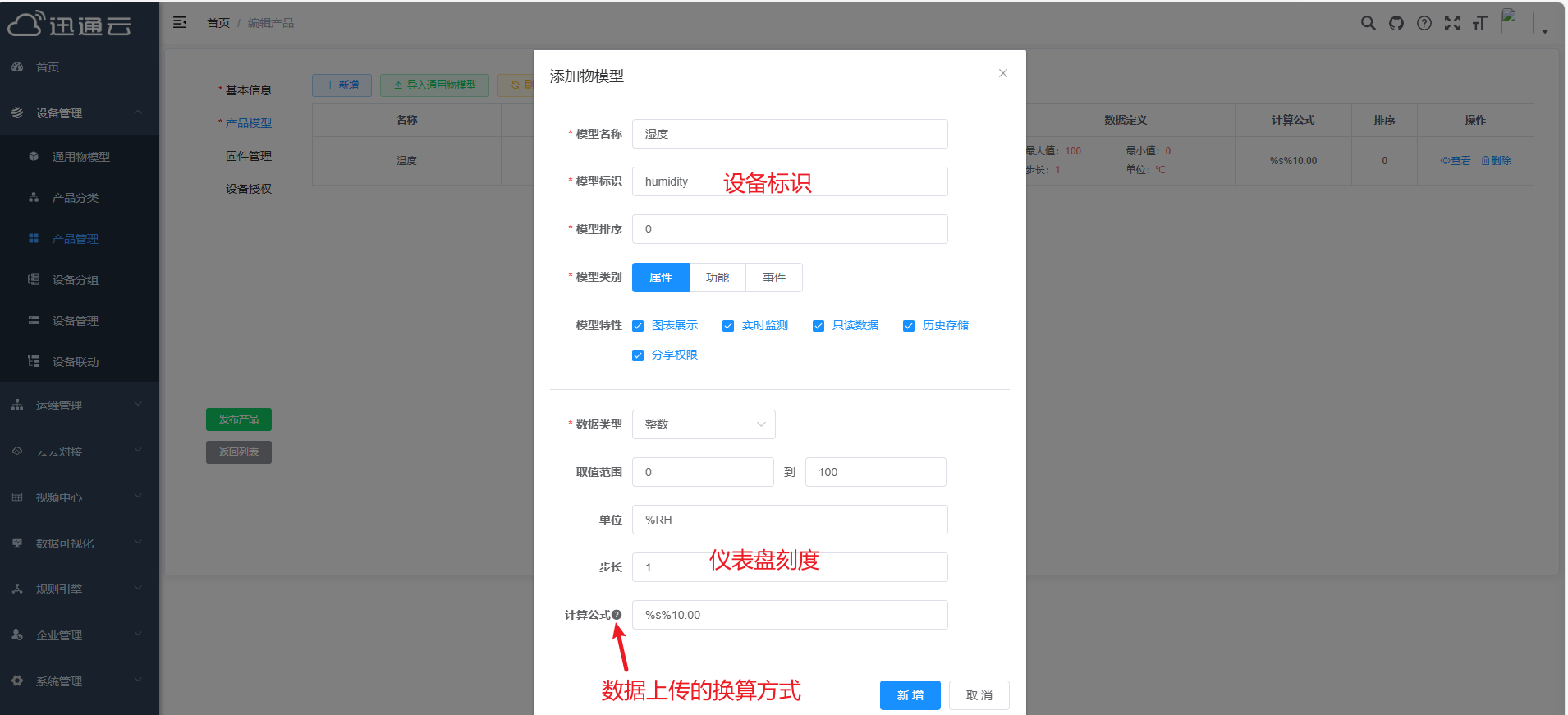
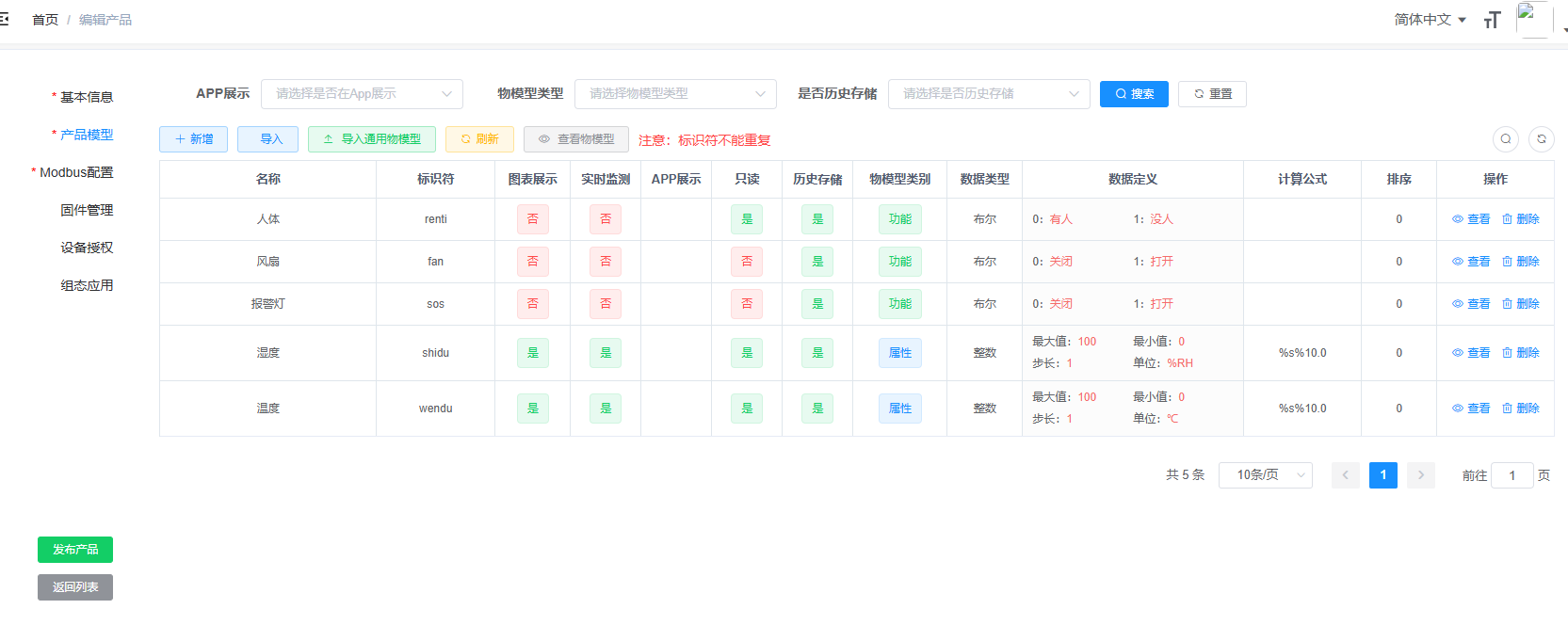
创建产品详细操作可查看:创建产品
Modbus配置
根据接入4G DTU的RS485设备配置设备地址和寄存器地址
| 设备名 | 设备地址 | 寄存器地址 | 功能码 |
|---|---|---|---|
| 报警灯 | 4 | 0 | 01 |
| 风扇 | 4 | 1 | 01 |
| 人体红外 | 4 | 2 | 02 |
| 温度 | 1 | 0 | 04 |
| 湿度 | 1 | 1 | 04 |
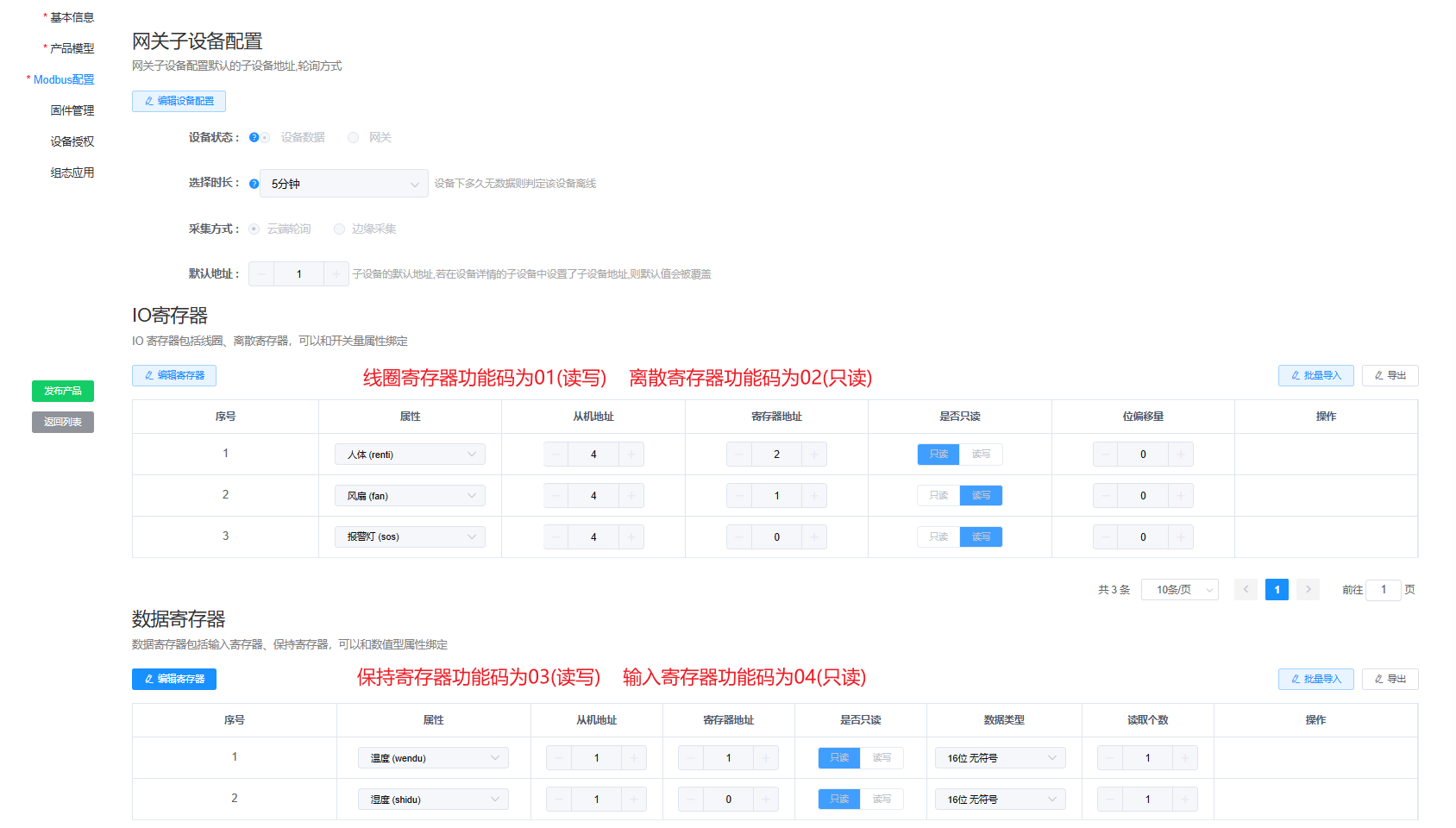
配置好Modbus后,点击发布,即可进行下一步。
创建设备
在产品列表中选择刚刚创建的产品,新建设备
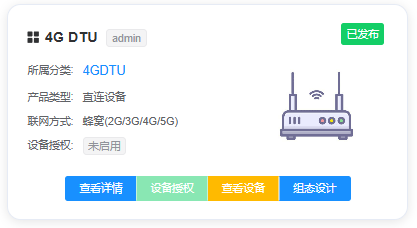
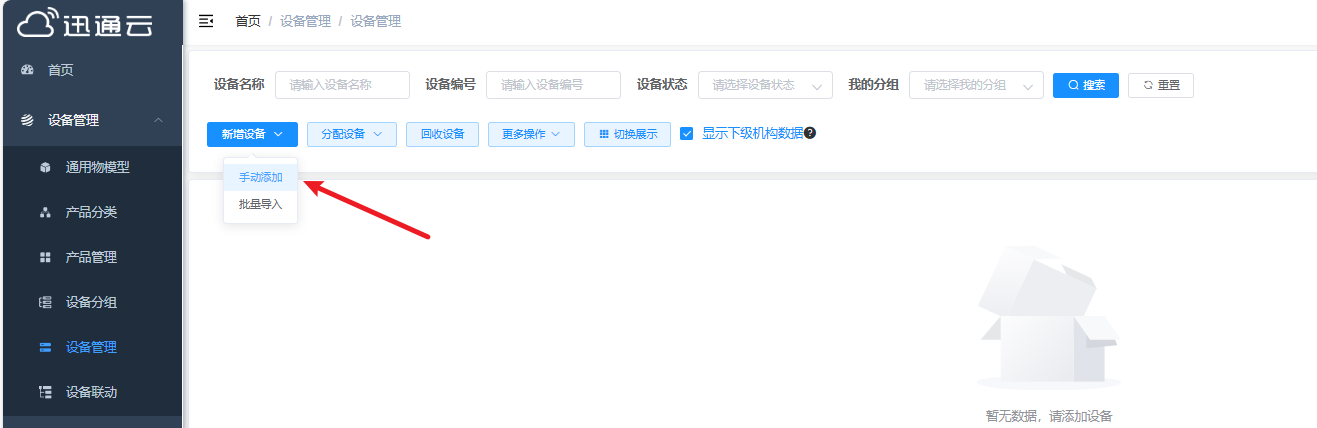
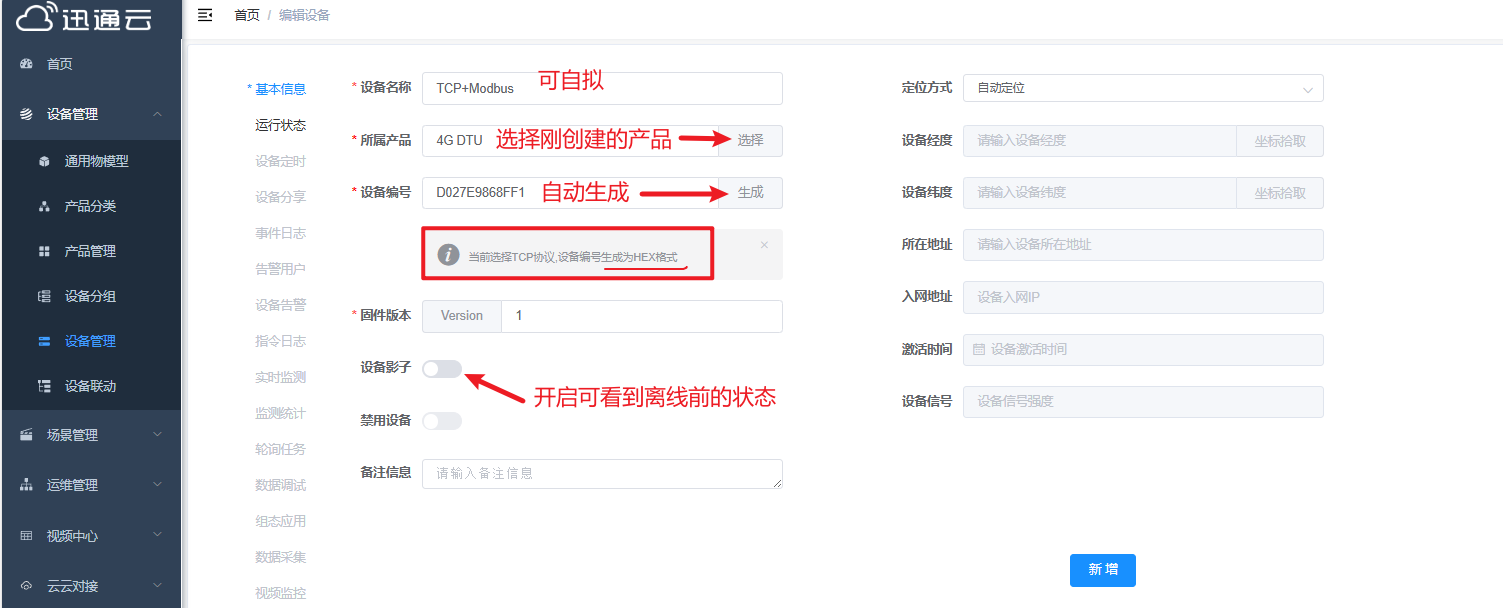
详细操作可查看:创建设备
二、4G DTU TCP通信配置
TCP通信只需要填写四个内容
-
注册包
-
域名IP
-
域名IP TCP端口
-
设定连接模式 迅通云的通信域名和TCP通信端口为
通信域名:cloud.rpdiot.com TCP通信端口:8888
详细可查看:TCP设备接入
注册包格式为:7e80+设备标识+7e 所以此设备的注册包为:7e80D027E9868FF17e 打开DTU配置工具配置通信
配置TCP通信
网迅通4G DTU只需要将SIM卡插入SIM卡端,在通过Type-C数据线插入USB口接入电脑主机

打开网迅通DTU配置工具,选择对应的串口进行配置,进入配置状态,获取信息,填写好信息后,提交更改,并且复位DTU模块。
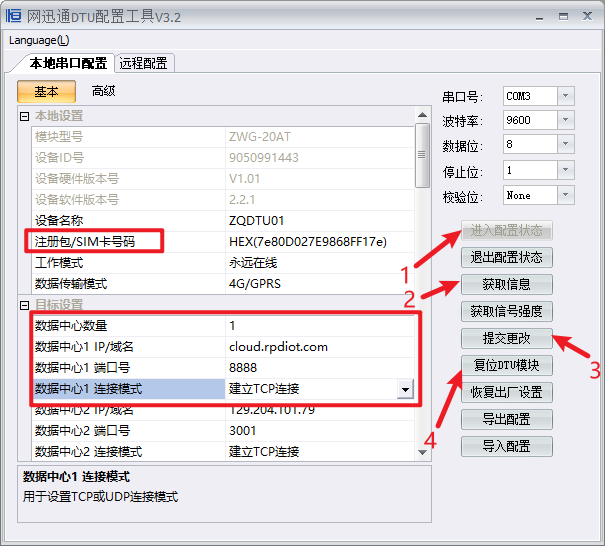
下拉至最下方即可开启调试模式,打开串口调试助手,可以看到通信连接是否成功和平台下发的报文
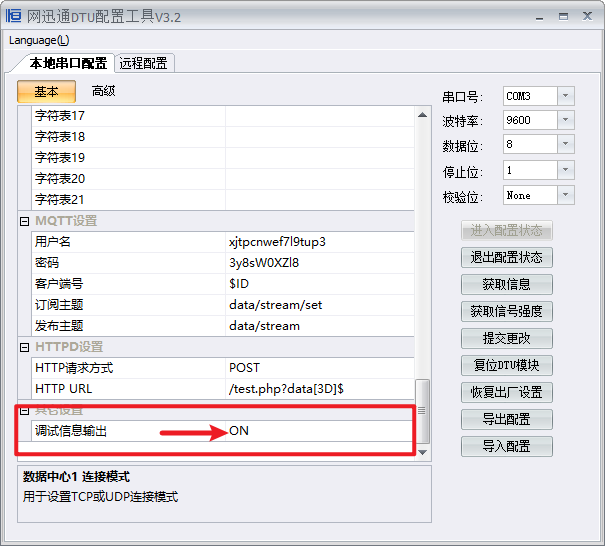
提交更改后,可以看到设备在线,在串口调试助手,打开串口也可以看到通信成功。
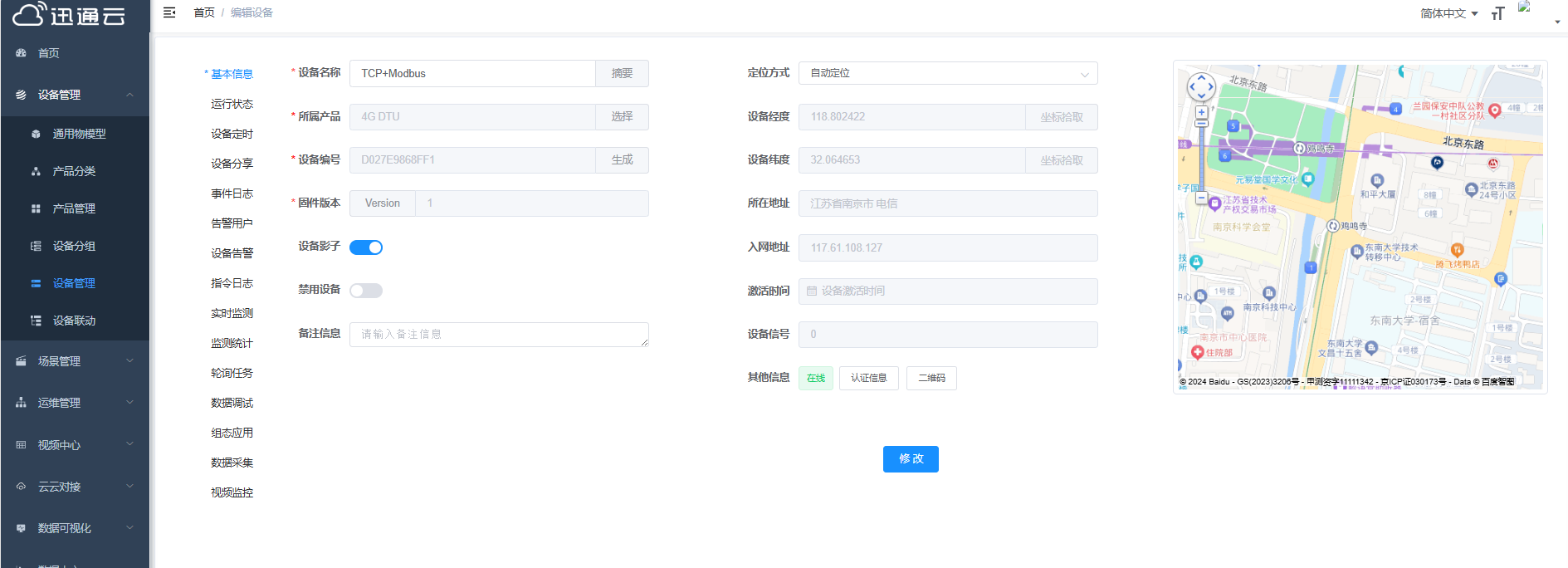
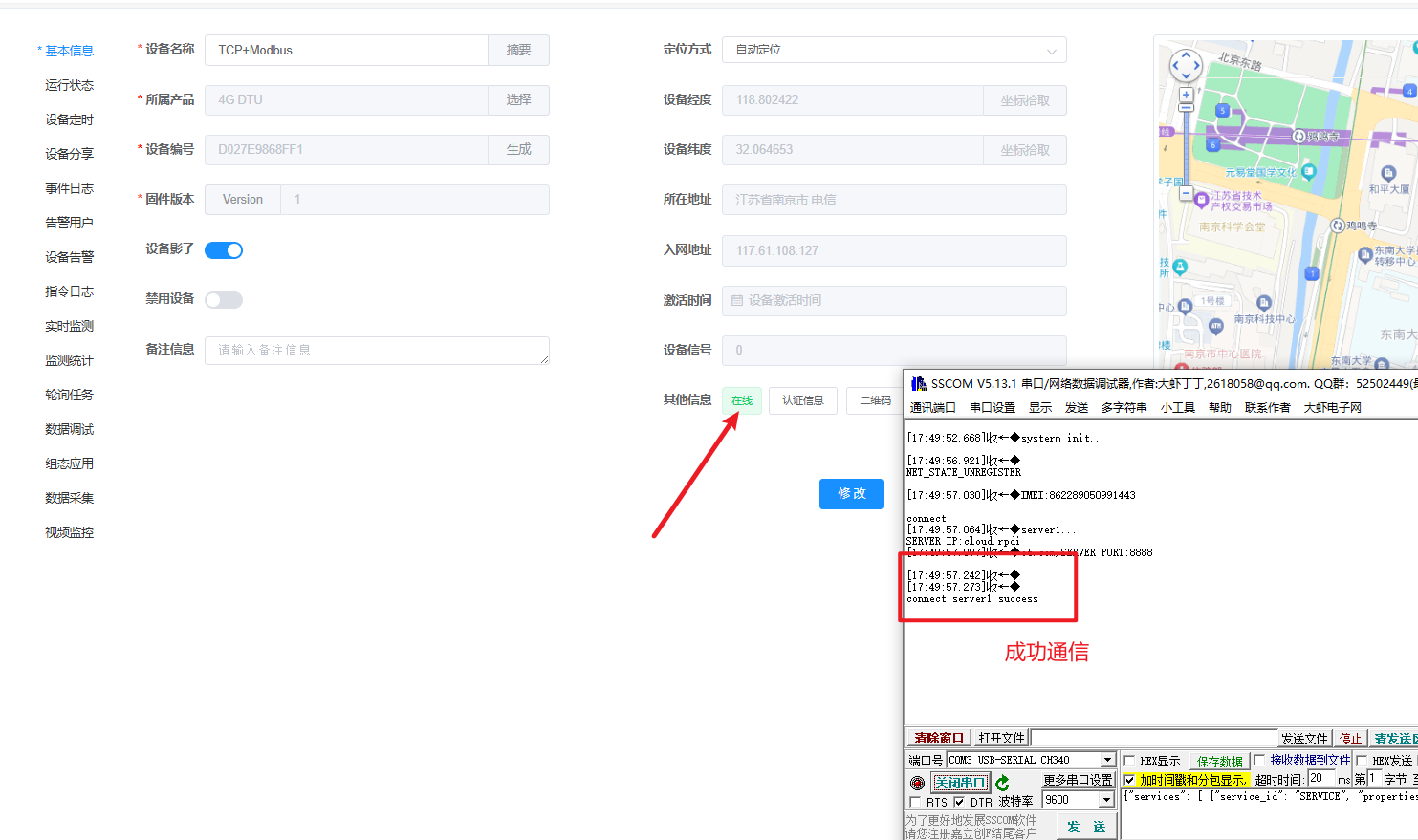
4G DTU,LINK端也会成功亮起(说明通信正常)

手动读取(手动下发报文)
线圈寄存器不可主动下发读取,其它寄存器都可以。
读取单个
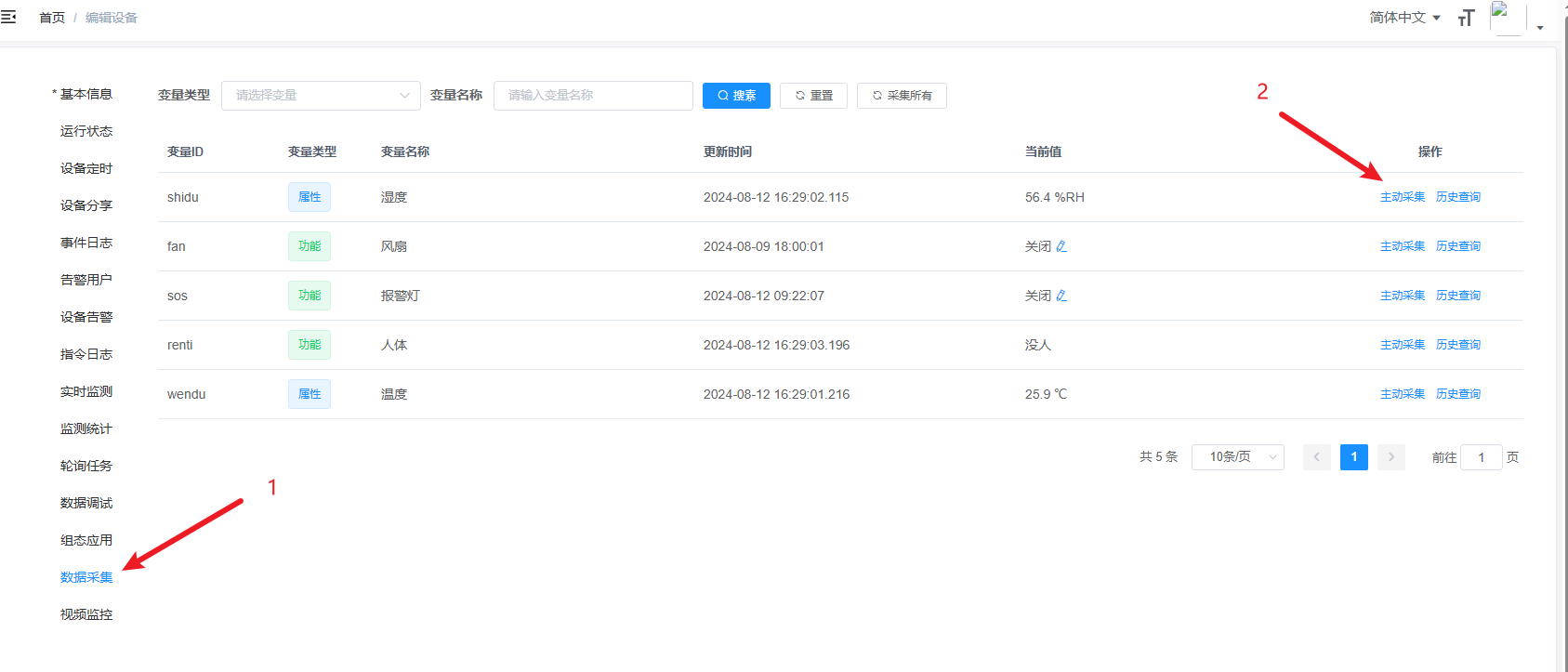
采集所有
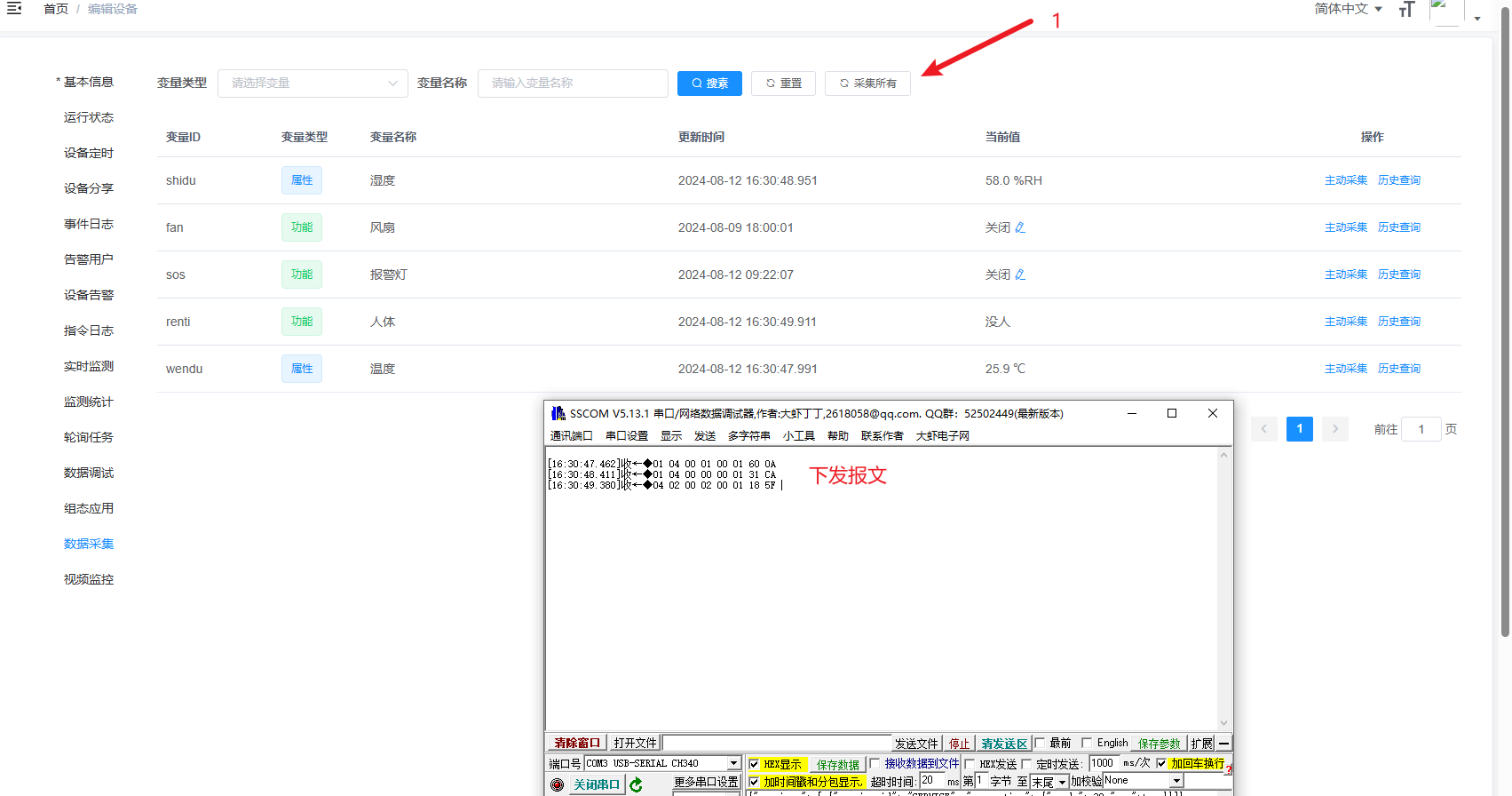
详细可查看:轮询任务创建
轮询读取(自动下发报文)
进入设备列表,首先点击轮询任务,再点击新建轮询任务,填写寄存器信息。
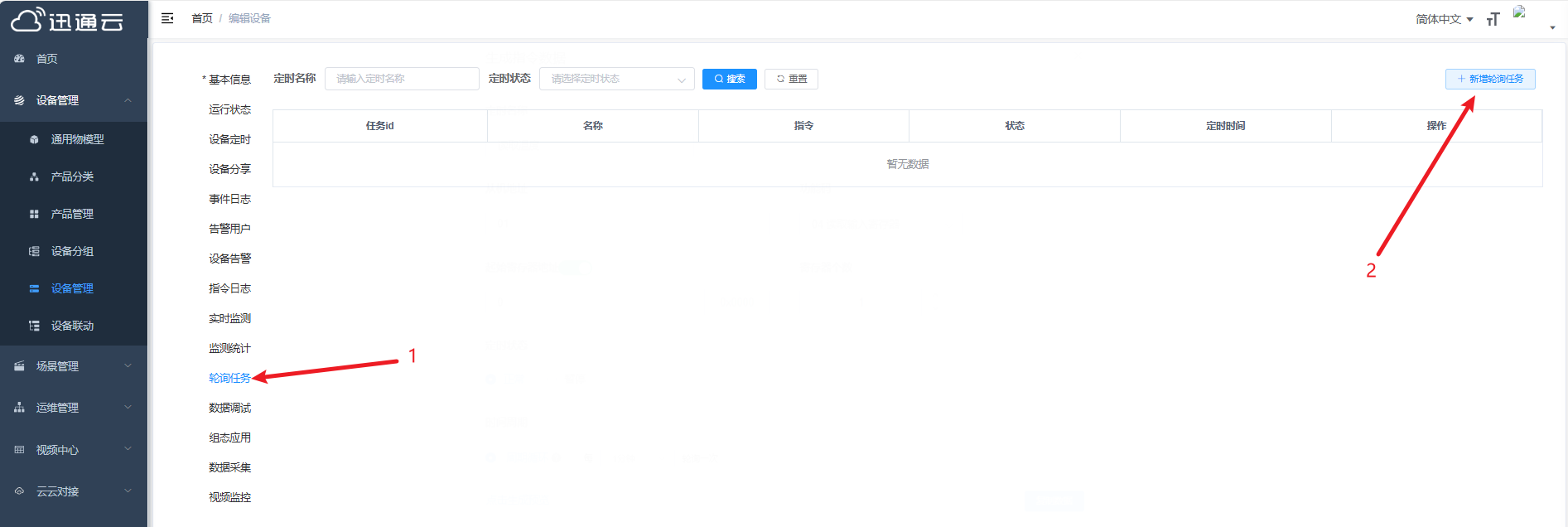
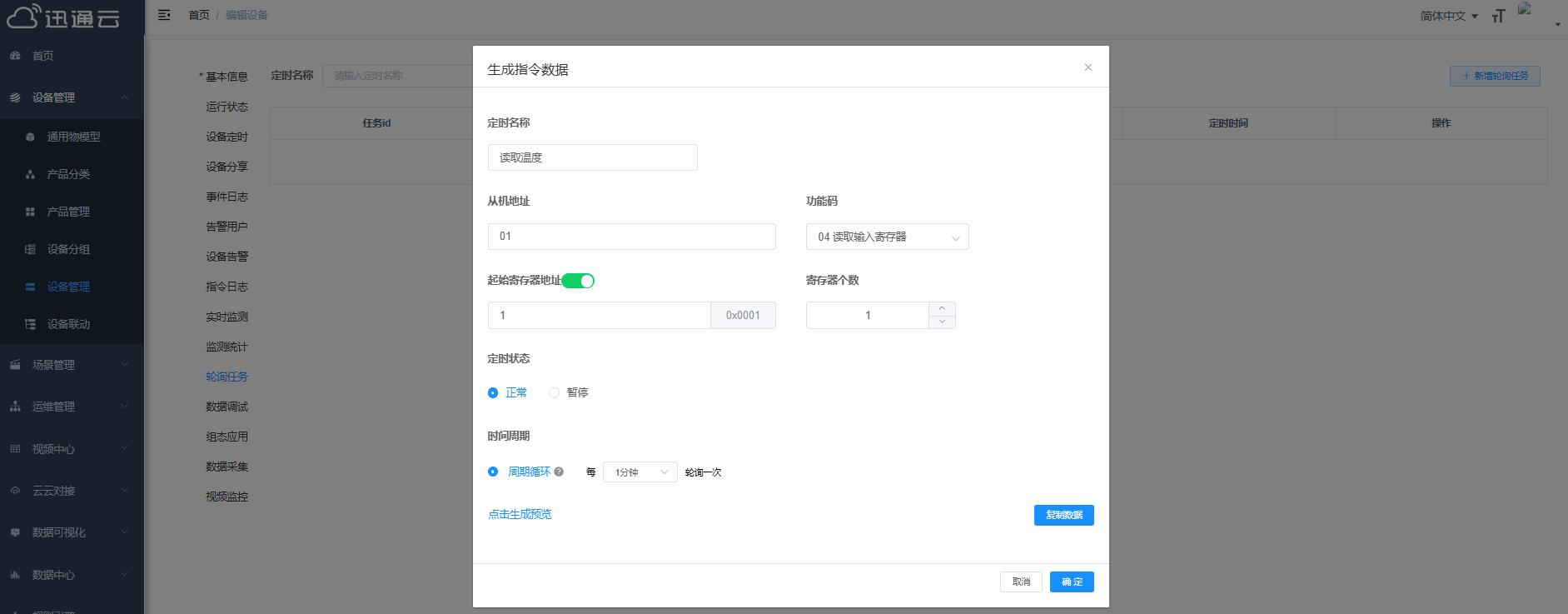
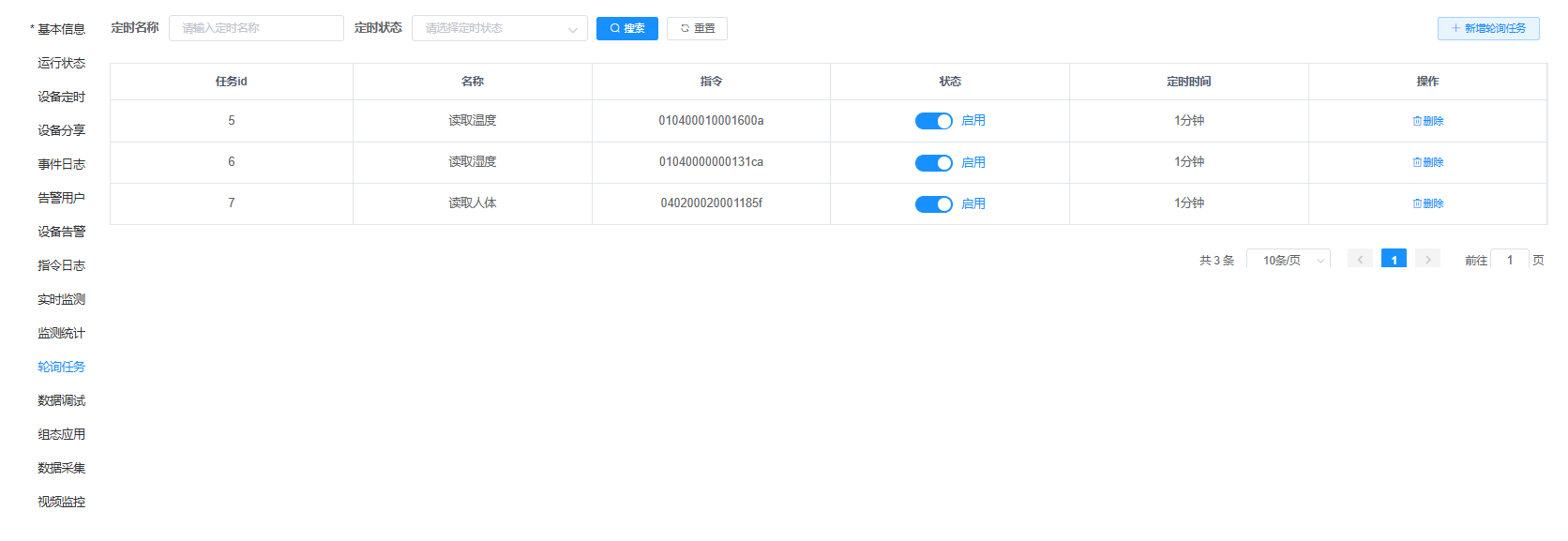
等待一分钟后,在串口中即可查看平台下发的报文。
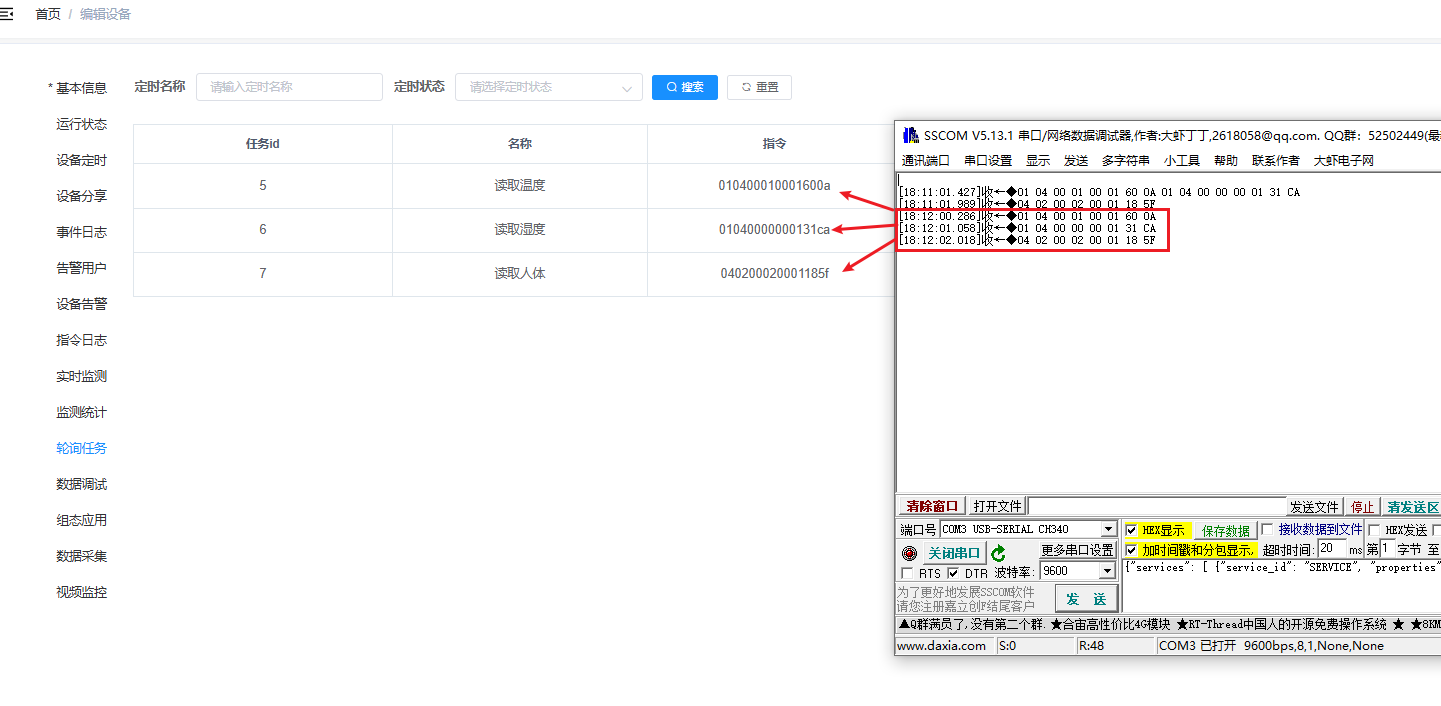
























 1256
1256

 被折叠的 条评论
为什么被折叠?
被折叠的 条评论
为什么被折叠?








